
В процеса на работа в операционната система Windows, на компютъра се натрупват голям брой временни файлове. Временните файлове не винаги се изтриват автоматично от компютъра от приложения, които използват временни файлове..
В тази статия ще разгледаме как да изтрием временните файлове в Windows, за да освободим допълнително свободно пространство на компютъра. Временните файлове се създават при работа на компютър: по време на инсталиране или работа на програми, инсталиране на актуализации на операционната система и др. След приключване на приложението тези файлове вече не са необходими. В повечето случаи временните файлове се изтриват автоматично от компютъра..
Съдържание:- Ръчно изчистване на временни файлове в Windows
- Как да почистите временни файлове в Windows 10
- Почистете временните файлове с Disk Cleanup
- Изводи на статията
- Как да изтриете временни файлове в Windows 10 (видео)
Някои временни файлове не се изтриват; такива файлове безполезно заемат място на диска, така че е по-добре да ги изтриете с вградения инструмент на операционната система или с програма за почистване и оптимизиране на вашия компютър, например с помощта на CCleaner, Ashampoo WinOptimizer и т.н. След изтриване на временни файлове, допълнително свободно място ще се появи на компютъра, който преди това е бил зает от временни данни.
Сега ще видим как можете да изтриете временни файлове в Windows 10 по три начина: ръчно, използвайки вградения инструмент на операционната система, използвайки помощната програма за почистване на диска.
Ръчно изчистване на временни файлове в Windows
Къде се съхраняват временните файлове? Временните файлове се съхраняват на компютъра в специална папка на операционната система и в съответната папка в потребителския профил.
За да изчистите временните файлове, трябва да въведете тези папки и след това да изтриете ръчно съдържанието на тези папки:
C: \ Windows \ Temp C: \ Потребители \ потребителско име \ AppData \ Local \ Temp
След това рестартирайте компютъра си.
Този метод работи на операционни системи Windows 7, Windows 8, Windows 10..
Как да почистите временни файлове в Windows 10
Премахването на временните файлове в Windows 10 се извършва с помощта на инструмент за анализ на съдържанието на диска.
Отидете в менюто "Старт", отидете последователно в "Настройки", "Система". След това отидете в секцията „Съхранение“.
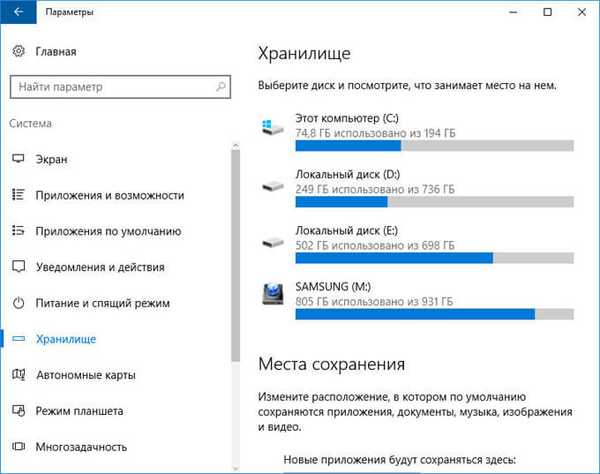
След това щракнете върху диск "C", за да получите информация за това колко дисково пространство е заето от дяловете на твърдия диск (или няколко твърди диска).
Може да се интересувате също от:- Почистване на Windows 10: автоматично и ръчно изтриване на нежелани файлове
- Почистване на папки WinSxS: почистете правилно по различни начини
В прозореца "Този компютър (C :)" превъртете до дъното на прозореца, като превъртите. Тук ще видите секцията "Временни файлове" и размера на пространството, което заемат на компютъра.
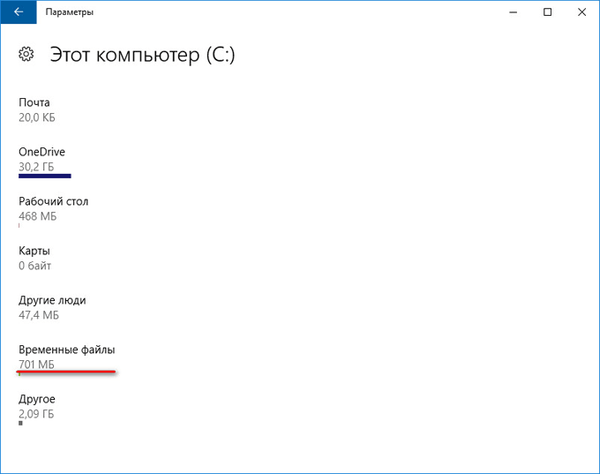
След това щракнете върху секцията "Временни файлове". В прозореца Временни файлове изберете елементите, които искате да изтриете за постоянно, за да освободите допълнително дисково пространство.
Потребителят има възможност да избира елементи за изтриване:
- Временни файлове - файлове, останали от приложения в определени папки.
- Папка „Изтегляния“ - съдържа файлове, изтеглени от интернет.
- Празна кошче за отпадъци - изтривайте окончателно файловете, изтрити преди това в кошчето.
Изберете необходимите елементи, за да изчистите временните файлове, след което кликнете върху бутона „Изтриване на файлове“.

След това временните файлове на Windows 10 ще бъдат изтрити от компютъра..
Почистете временните файлове с Disk Cleanup
С помощта на вградената програма за почистване на диск можете да изтриете временни файлове във всички версии на операционната система Windows.
За да стартирате инструмента, изпълнете следните стъпки:
- Натиснете клавишите на клавиатурата "Windows" + "R" и след това въведете командата: "cleanmgr" (без кавички).
- В прозореца, който се отваря, изберете устройството, което искате да почистите (диск "C"). След това в прозореца "Почистване на диска" изберете елементите, които искате да премахнете от диска, след което щракнете върху бутона "ОК".
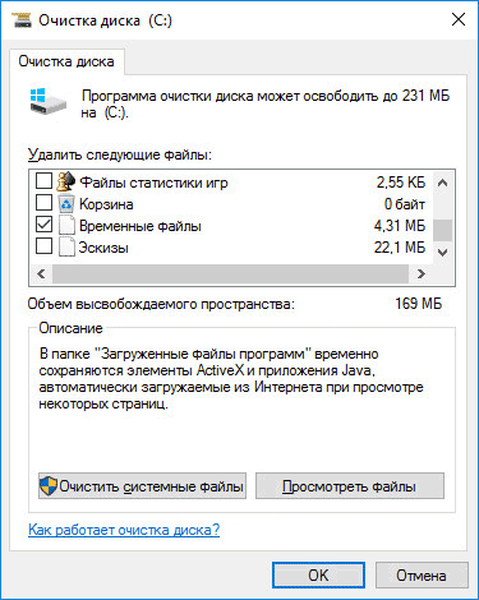
- Потвърдете изтриването.
След приключване на процеса на почистване временните файлове на Windows ще бъдат изтрити от компютъра.
Изводи на статията
За да освободи място на твърдия диск на компютъра, потребителят може да изтрива временни файлове в Windows по различни начини: ръчно почистване на папки с помощта на вградения инструмент Windows 10 с помощта на помощната програма за почистване на диска.
Как да изтриете временни файлове в Windows 10 (видео)
https://www.youtube.com/watch?v=NsPKjOdpntgПодобни публикации:- Как да изтеглите оригиналното изображение на Windows 7, Windows 8.1, Windows 10
- 7 начина да разберете вашия продуктов ключ за Windows
- Hyper-V - виртуална машина от
- Дефрагментиране в Windows 10
- SmartScreen филтър за Windows 10











